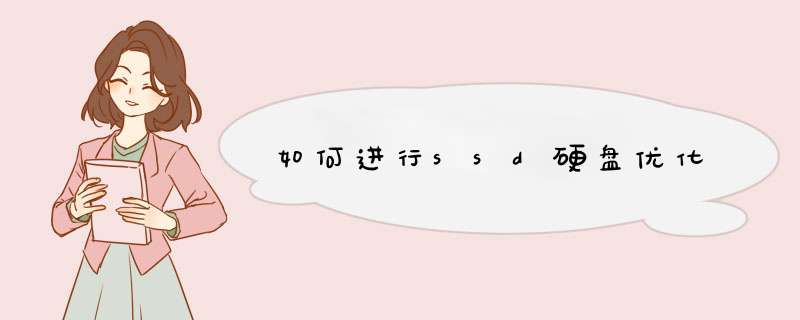
导语:由于SSD拥有更高的读取和写入速度,能减少开机时间,提升运算速度,大多数人会选择使用SSD作为系统盘,那如何进行ssd硬盘优化呢?下面就随我一起去了解一下吧!
如何进行ssd硬盘优化用SSD硬盘建议系统装Win7,因为Win7专 门 针对SSD进行了优化,可以更好地发挥SSD的性能同时将常用的软件和游戏装在SSD上。
用SSD硬盘作系统盘后,系统启动速度和打开SSD上的程序速度明显加快。
在Win7系统下对SSD可以进行一些优化设置,以保持SSD的优异性能。
1.主板BIOS开启AHCI模式。 这个可以在安装Win7系统前便将BIOS硬盘模式改为AHCI,这样Win7安装时会自动安装相关驱动。
2.安装Win7的时候让系统给你的SSD分区,这样可以自动对齐分区。
3.可以使用win7自带的ahci驱动,也可以使用Intel最新的官方驱动,性能差别不大。 注意有的`驱动(Intel早期,AMD,NV等)使用后可能无法实现自动Trim。
4.系统服务里禁用Superfetch
5.关闭系统预读取和启动跟踪。选择“开始”菜单中的“运行”命令,在“运行”对话框键入“regedit”命令后回车,即可启动 注册表 编辑器,在注册表中找[HKEY_LOCAL_MACHINESYSTEMCurrentControlSetControlSession ManagerMemory ManagementPrefetchParameters]"EnableSuperfetch"=dword:00000000"EnablePrefetcher"=dword:00000000"EnableBootTrace"=dword:00000000
6.SSD分区上去除磁盘碎片整理和磁盘索引。
7.停用ReadyBoost事件跟踪。 打开控制面板“管理工具”中的“性能监视器”,打开“数据收集器集”下的“启动事件跟踪会话”,找到“ReadyBoost” 打开后去掉“跟踪会话”中“已启用”前的勾。
8.系统服务中关闭系统还原功能。 服务中“Windows Backup”设置为禁用。
9.关闭系统启动时的磁盘整理。[HKEY_LOCAL_MACHINESOFTWAREMicrosoftDfrgBootOptimizeFunction] "Enable"="N"
10.如为笔记本,在电源管理中关闭自动关闭硬盘。
11.在开始菜单运行框执行: fsutil behavior set disablelastaccess 1
12.关闭系统盘NTFS Journal fsutil usn journal /n c:
13.去除"Send Feedback"[HKEY_CURRENT_USERControl PanelDesktop]"FeedbackToolEnab led "=dword:00000000
14.将系统临时目录搬移到其他盘。 如系统为4G或以上内存,可安装RamDisk,推荐Super Speed LLC的RamDisk Plus 11.5。 将IE临时目录和系统Temp目录设置到RamDisk,还可以将迅雷等磁盘读写频繁的程序移到RamDisk, 然后保存Ram镜像,设置启动时加载镜像,这样不但加快程序速度,还避免对SSD频繁读写。
15.设置个人文件夹到D盘或其他盘。 可以用Win7优化大师或其他软件来设置,也可以手动设置。 修改注册表中 [HKEY_CURRENT_USERSoftwareMicrosoftWindowsCurrentVersionExplorerShell Folders] [HKEY_CURRENT_USERSoftwareMicrosoftWindowsCurrentVersionExplorerUser Shell Folders] 这两个项下的My Pictures、Desktop、Favorites、My Music、{374DE290-123F-4565-9164-39C4925E467B} Personal这几个键值,将其定义到其他盘的目录。
就如同其他电子设备,SSD硬盘也需要保养和优化,这样才能保证SSD固态应硬盘的性能和使用寿命,正确的优化SSD固态硬盘还能提高SSD固态硬盘的读写速度,体验科技和细节带来的急速体验。我在这里提醒大家,如果ssd固态硬盘需要物理上的修复,还是需要送由专业部门进行维修,我们可以在软件方面对ssd固态硬盘进行优化。
磁盘优化是为了延长磁盘的使用寿命,需要不定时的优化我们电脑的磁盘。
1、首先可以鼠标右击我们电脑的上的计算机或者此电脑---依次点击管理。
2、之后来到计算机管理---点击磁盘管理。
3、点击之后等待加载完成,然后选择要优化的磁盘鼠标右击,例如要优化D盘,可以选择D盘右击。d出菜单属性。
4、在属性菜单下可以点击工具按钮,利用系统自带的工具去进行优化。
5、在优化之前需要点击检查,先检查下硬盘的坏道信息和垃圾文件。
6、点击优化就可以对磁盘进行一个完整的优化了。
7、优化后即可打开我的电脑正常使用。
欢迎分享,转载请注明来源:内存溢出

 微信扫一扫
微信扫一扫
 支付宝扫一扫
支付宝扫一扫
评论列表(0条)